 Графический элемент становится доступным в дизайнере бизнес-процессов после подключения модуля Распознавание первичных документов x ENTERA. Блок позволяет с помощью искусственного интеллекта распознать данные с изображений документов, например, счетов, актов и т. д. Результаты сохраняются в контекстные переменные, которые можно использовать в ходе бизнес-процесса.
Графический элемент становится доступным в дизайнере бизнес-процессов после подключения модуля Распознавание первичных документов x ENTERA. Блок позволяет с помощью искусственного интеллекта распознать данные с изображений документов, например, счетов, актов и т. д. Результаты сохраняются в контекстные переменные, которые можно использовать в ходе бизнес-процесса.
Настройка блока
На странице процесса на правой панели инструментов перейдите на вкладку Интеграции. Перетащите блок Распознавание первичных документов x ENTERA на схему и разместите его там, где потребуется найти объекты на загруженном файле.
Дважды нажмите на добавленный блок. В окне настроек графического элемента отображаются четыре вкладки: Основное, Входные и выходные атрибуты, Время выполнения и Обработка ошибок.
Вкладка «Основное»
На вкладке Основное указывается общая информация о задаче распознавания документа.
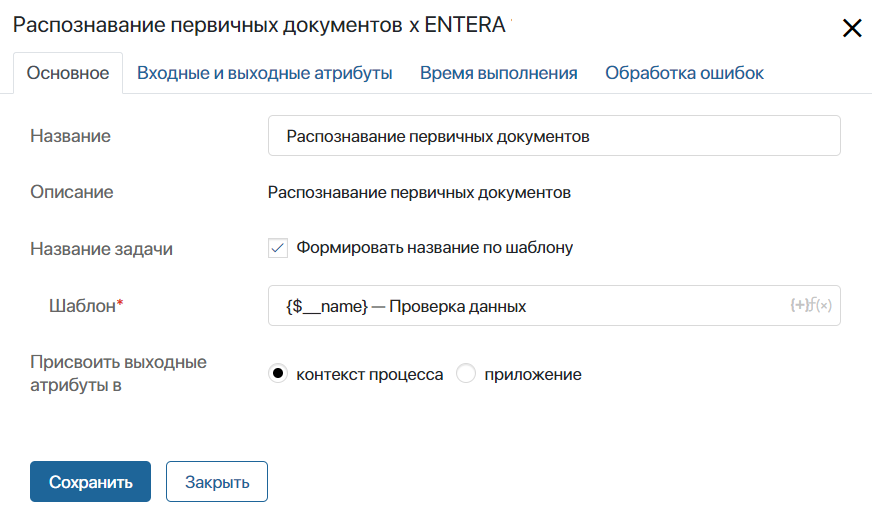
- Название — введите название блока, которое будет отображаться на схеме процесса;
- Название задачи — выберите опцию Формировать название по шаблону, чтобы включить контекстные переменные в название, которое исполнитель увидит в списке задач и в карточке задачи;
- Шаблон* — В правом углу поля нажмите на значок {+} и выберите переменную. В шаблон можно добавить также дату и время с помощью функции DateTime(). Для этого нажмите на значок f(x);
- Присвоить выходные атрибуты в — эта опция является стандартной настройкой действий в бизнес-процессах, созданных на уровне модуля. С её помощью можно сопоставить контекст действия с контекстом процесса, в котором оно применяется. Для настройки текущего блока эта опция является необязательной. Вы можете оставить выбранный по умолчанию вариант контекст процесса.
Вкладка «Входные и выходные атрибуты»
На данной вкладке необходимо сопоставить входные и выходные переменные со свойствами из контекста бизнес-процесса.
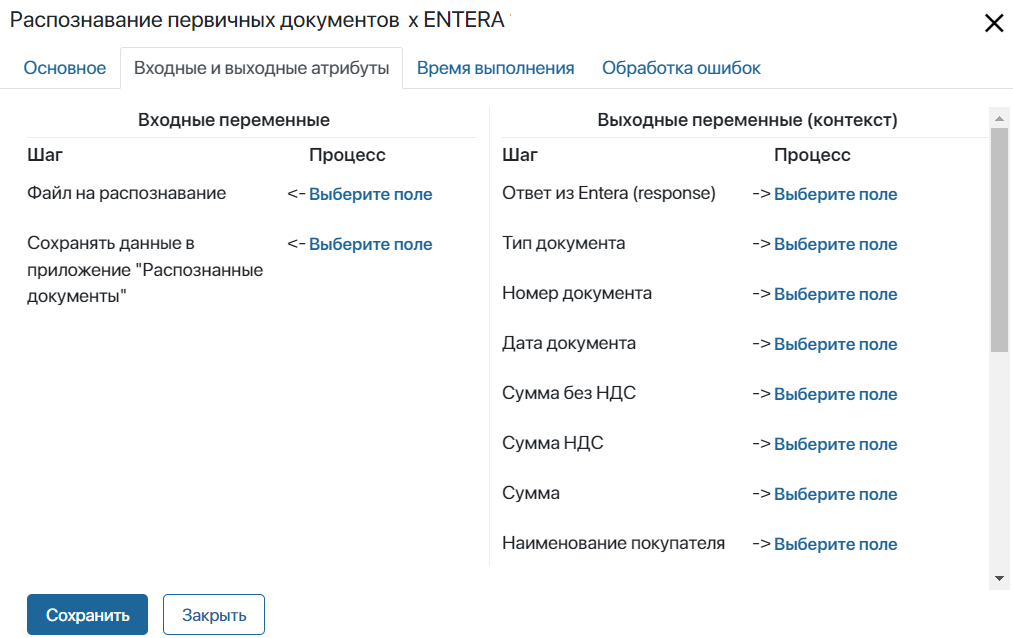
- Входные переменные:
- Файл на распознавание — нажмите Выберите поле и укажите переменную, в которую в ходе процесса записывается исходное изображение документа;
- Сохранять данные в приложение «Распознанные документы» — укажите переменную типа Выбор «да/нет». Это свойство можно вынести на форму добавления файла. С его с помощью пользователи смогут управлять добавлением элемента в приложение Распознанные документы.
- Выходные переменные (контекст):
- Ответ из Entera (response) — укажите переменную типа Строка, в которую в ходе процесса запишется информация о распознавании документа, полученная из сервиса Entera;
В остальных полях укажите переменные из контекста бизнес-процесса, в которые будет записываться полученная модулем информация:
- для таких данных, как: тип и номер документа, полное и краткое наименование покупателя и поставщика, а также ИНН и КПП выберите переменные типа Строка;
- для хранения сумм укажите переменные типа Число;
- для свойства Дата документа укажите переменную типа Дата/время;
- для свойства Таблица документа выберите переменную типа Таблица. В настройках таблицы для каждой колонки указывается тип Строка;
- для свойства Полученные файлы укажите переменную типа Файлы.
Вкладка «Время выполнения»
Эта вкладка является стандартной настройкой в блоках типа Задача. На ней задаются временные ограничения на выполнение задачи, а также определяются сотрудники, которым придёт оповещение о нарушении заданных сроков.
Поскольку в текущем блоке задача выполняется моделью искусственного интеллекта, указывать настройки на этой вкладке не нужно.
Вкладка «Обработка ошибок»
На этой вкладке необходимо указать, по какой ветке направится ход бизнес-процесса при возникновении ошибки в работе блока. Также вы можете настроить оповещение пользователей об ошибке.
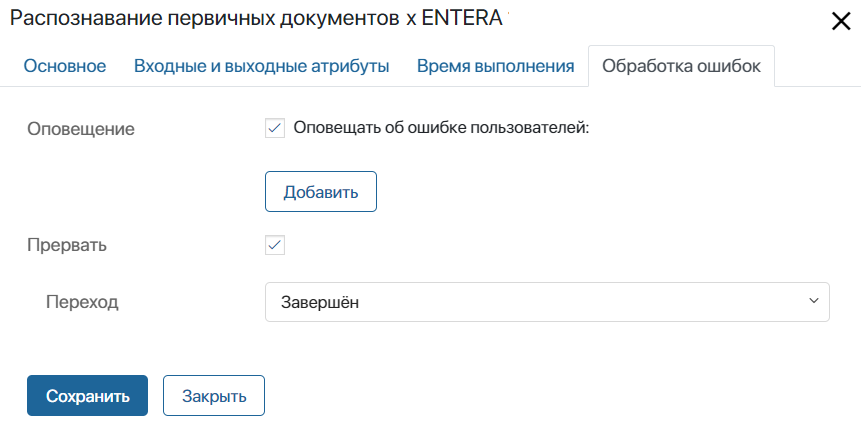
- Оповещение — включите опцию, а затем укажите пользователей, которым будет отправляться оповещение об ошибке в процессе. Выбрать можно текущего пользователя, группу пользователей, элемент оргструктуры или указать контекстную переменную, например, инициатора процесса;
- Прервать — для корректной работы блока необходимо включить опцию, а затем в поле Переход указать, по какой ветке направится процесс в случае ошибки. Указанный в этих настройках переход будет отмечен на схеме процесса значком
 .
.
После того как все настройки завершены, нажмите кнопку Сохранить.
Результат распознавания документов
Когда процесс доходит до графического элемента Распознавание первичных документов x ENTERA, модель ИИ корректирует загруженный файл, например, выравнивает по горизонтали или увеличивает. Затем считывает данные с откорректированного изображения и сохраняет их в контекстные переменные.
Исполнителю назначается задача проверки распознавания документа:
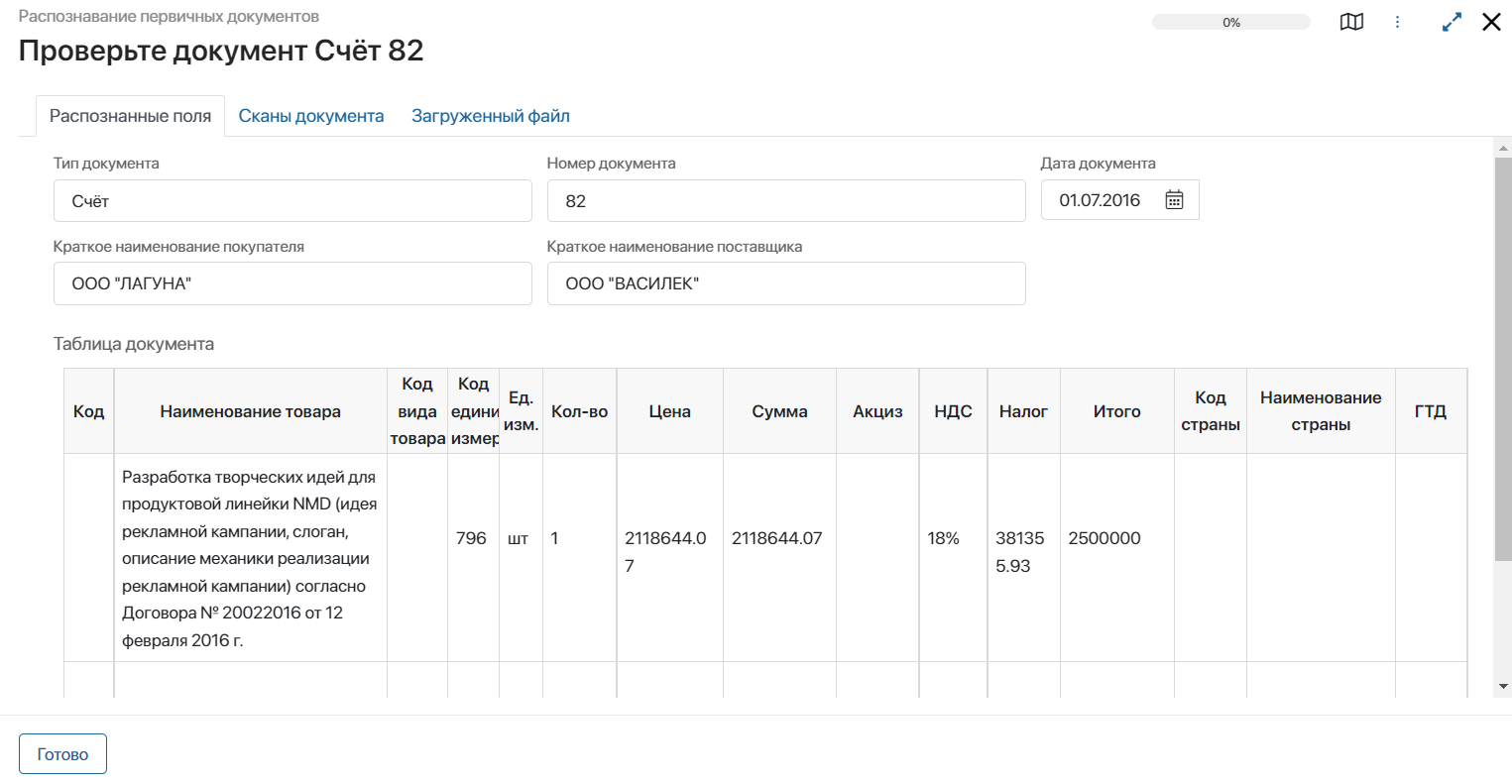
Карточка задачи состоит из трёх вкладок:
- Распознанные поля, на которой отображаются все найденные объекты;
- Сканы документа, содержащая новый файл, который создался после корректировки исходного;
- Загруженный файл, где находится исходный файл.
Если модель ИИ некорректно распознала данные, пользователь может вручную отредактировать их.
Для закрытия задачи необходимо нажать кнопку Готово.
После этого элемент может быть сохранён в приложение Распознанные документы. В этом случае пользователи смогут работать с ним как с элементом приложения типа Документ. Например, отправлять на согласование или ознакомление, создавать задачи по элементу и т. д.
Чтобы сохранить элемент в другом приложении, разместите на странице бизнес-процесса блок Создание элемента.